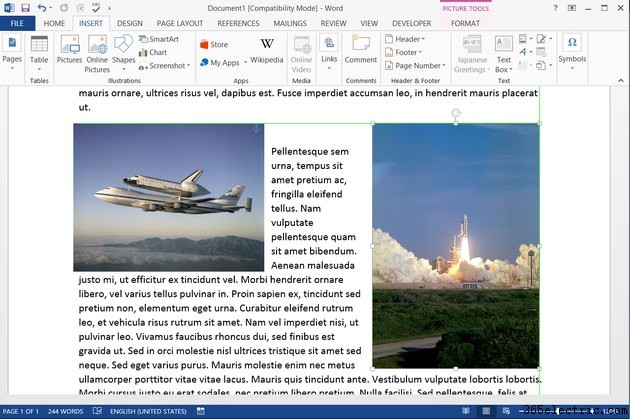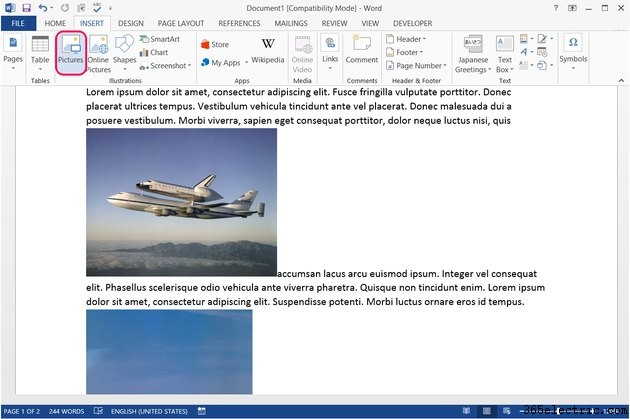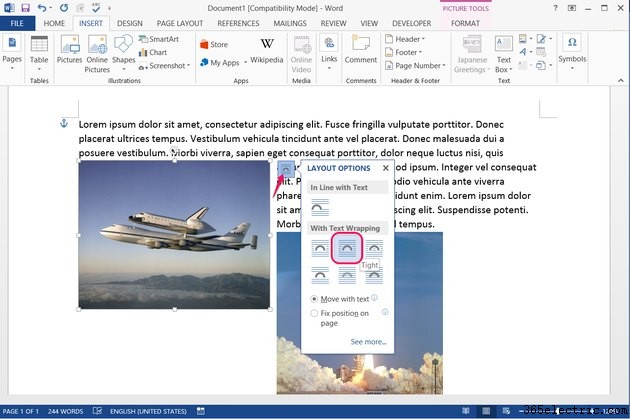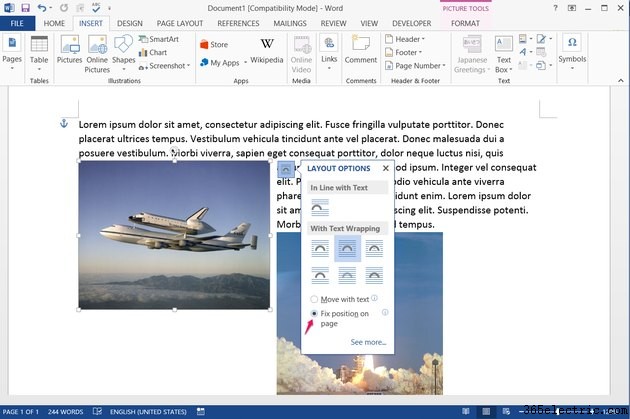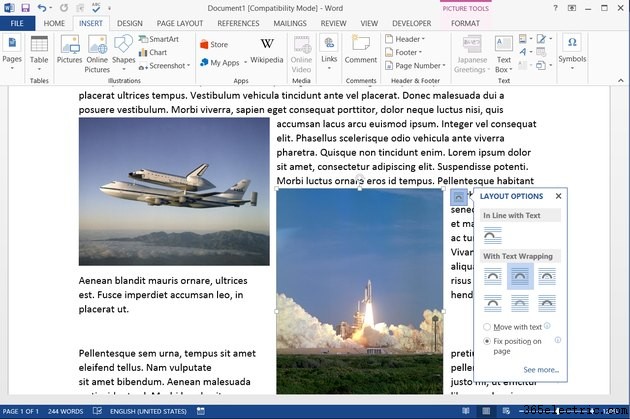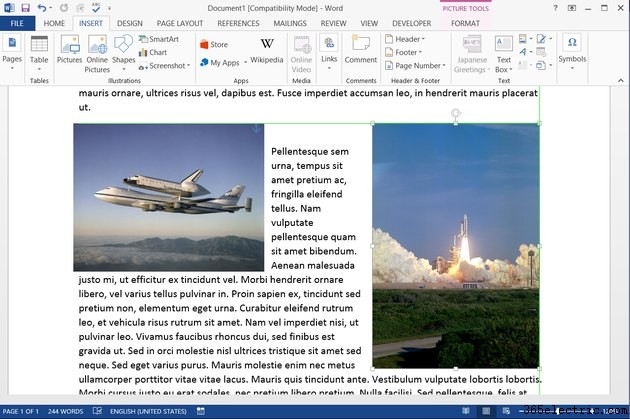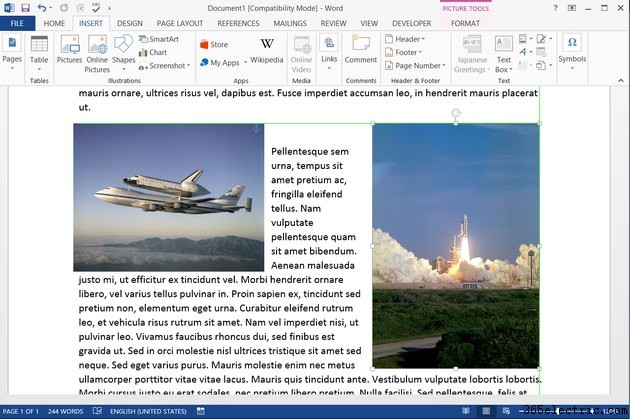
A configuração de layout padrão do Word 2013 trata imagens como texto, posicionando imagens como se fossem apenas letras grandes. Na maioria dos casos, essa configuração torna o alinhamento de imagens desnecessariamente difícil, especialmente se você precisar encaixar várias imagens próximas umas das outras sem arruinar o fluxo do texto. Para colocar suas imagens na página com mais sutileza, altere a opção de layout e arraste as imagens para onde quiser.
Etapa 1
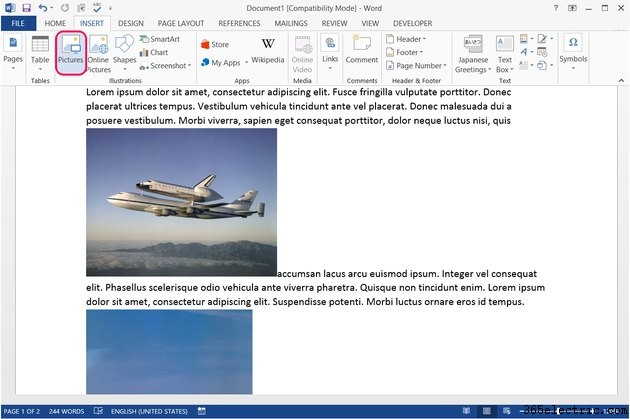
Abra a guia "Inserir" e clique em "Imagens" na seção Ilustrações para selecionar e inserir suas imagens. Nesse ponto, as imagens provavelmente atrapalharão o layout da página - não tente ajustar o texto para corrigi-lo.
Etapa 2
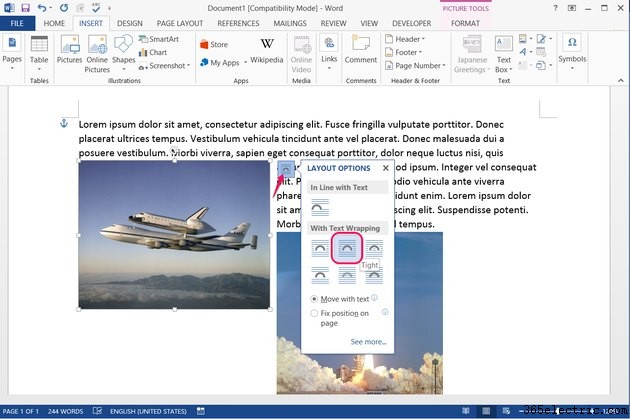
Selecione a primeira imagem e pressione o botão "Opções de layout". Altere o layout da imagem para qualquer uma das opções na seção Com Quebra de Texto diferente de "Superior e Inferior". Para a maioria dos usos, "Tight" ou "Square" funcionam bem.
Etapa 3
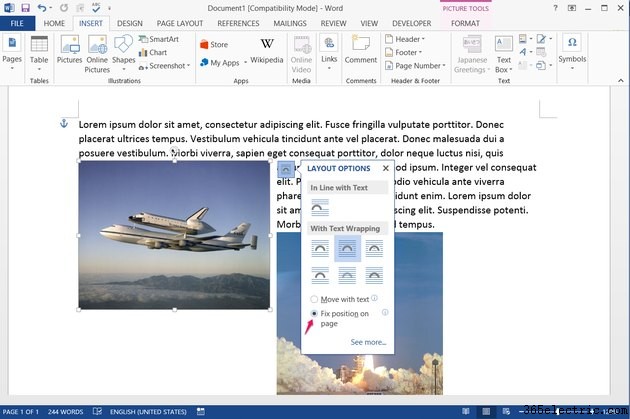
Escolha "Corrigir posição na página" se quiser bloquear a imagem onde a colocou, em vez de movê-la com o texto próximo. Fixar a posição funciona melhor para texto corrido em torno de imagens em um local definido, enquanto deixar a opção "Mover com texto" funciona melhor para manter imagens vinculadas a parágrafos específicos.
Etapa 4
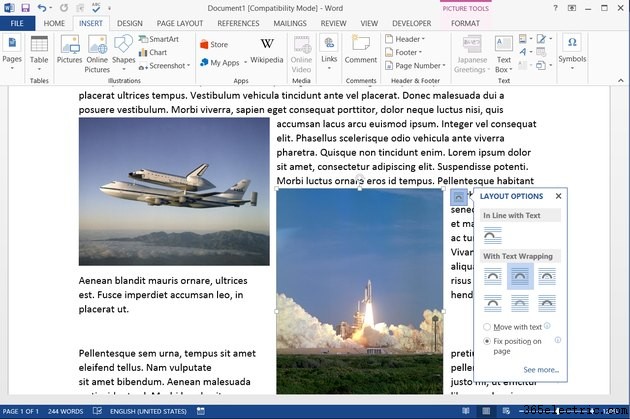
Aplique as mesmas configurações de layout à segunda imagem. Certifique-se de definir "Corrigir posição na página" ou "Mover com texto" de forma idêntica em ambas as imagens ou as duas ficarão desalinhadas posteriormente.
Etapa 5
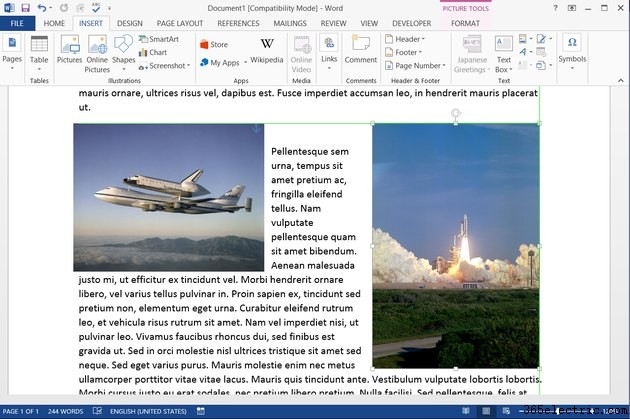
Arraste a primeira imagem para onde quiser na página e, em seguida, arraste a segunda imagem alinhada com ela. Conforme você arrasta a segunda imagem, uma fina linha verde aparece quando as duas imagens estão perfeitamente alinhadas. O cursor do mouse também fica no lugar momentaneamente neste ponto para ajudá-lo a soltar a imagem corretamente.
Dica
As versões mais antigas do Word não possuem alguns dos recursos que ajudam a alinhar imagens, mas você ainda pode alterar o fluxo de texto para "Apertado" ou "Quadrado" clicando com o botão direito do mouse na imagem e escolhendo "Quebra de texto" no Word 2010 ou "Quebra de texto" no Word 2007.
O Word 2007 e 2010 não oferecia "Mover com texto" como uma opção ao escolher estilos de disposição diferentes de "Alinhado com o texto". Como solução alternativa e para ajudar a alinhar duas imagens sem o auxílio das linhas verdes presentes no Word 2013, crie uma tabela dois por um clicando em "Tabela" na guia Inserir. Deixe as imagens definidas como "In Line With Text" e arraste cada uma para sua própria célula.